အွန်လိုင်းဆောင်းပါးများကို အော့ဖ်လိုင်းဖတ်ရှုနိုင်မှုသည် အသစ်အဆန်းမဟုတ်ပါ။ အစောပိုင်းက ကျွန်ုပ်တို့ရေးသားခဲ့သည့် Instapaper ဝန်ဆောင်မှုသည် iPhone အတွက် နှစ်အတော်ကြာ လုပ်ဆောင်နေခဲ့သည်။ ၎င်းနှင့်အပြိုင်၊ Read It Later (နောင်တွင် RIL ဟုရည်ညွှန်းသည်) ဟုခေါ်သော ၎င်း၏ကိုယ်ပိုင်အပလီကေးရှင်းဖြင့် အလားတူဝန်ဆောင်မှုတစ်ခုရှိသည်။ ဤပရောဂျက်နှစ်ခုလုံးကို တစ်ခုနှင့်တစ်ခု သီးခြားဖန်တီးထားပြီး တစ်ခုနှင့်တစ်ခု မတူညီသည့်အရာများကို ပေးဆောင်ပါသည်။ ဒီတော့ RIL ကို စိတ်ကူးကြည့်ရအောင်။
အပလီကေးရှင်းကို Appstore တွင် အခမဲ့နှင့် ဗားရှင်းနှစ်မျိုးဖြင့် ရနိုင်ပါသည်။ ဝမ်းသာစရာအချက်မှာ ပြိုင်ဖက် Instapaper နှင့်မတူဘဲ၊ အခမဲ့ဗားရှင်းတွင် အခပေးဗားရှင်း၏ အင်္ဂါရပ်များစွာပါဝင်ပြီး တစ်ချိန်တည်းတွင် ကြော်ငြာနဖူးစည်းများကို အနှောင့်အယှက်မပေးပေ။
အပလီကေးရှင်းကို ဒေါင်းလုဒ်လုပ်ပြီးနောက်၊ RIL ဆာဗာတွင် အကောင့်တစ်ခုဖန်တီးရန် လိုအပ်သည်။ သင်သည် ၎င်းကို သက်ဆိုင်ရာ ဝဘ်ဆိုက်တွင် သို့မဟုတ် လျှောက်လွှာမှ တိုက်ရိုက်လုပ်ဆောင်နိုင်သည်။ အခြေခံအားဖြင့်၊ ၎င်းသည် ဆောင်းပါးများကို တစ်ပြိုင်တည်းလုပ်ဆောင်ရန် လိုအပ်သော သင်၏ဝင်ရောက်မှုနှင့် စကားဝှက်မျှသာဖြစ်သည်။ ဆောင်းပါးများကို ဆာဗာတွင် နည်းလမ်းများစွာဖြင့် သိမ်းဆည်းနိုင်သည်။ များသောအားဖြင့်၊ သင်သည် သင့်ကွန်ပျူတာ၏ အင်တာနက်ဘရောက်ဆာတွင် စာညှပ်တစ်ခုကို အသုံးပြုဖွယ်ရှိသည်။ သင်လုပ်ရမှာက နောက်မှဖတ်လိုတဲ့ ဆောင်းပါးတစ်ခုပါရှိတဲ့ စာမျက်နှာကိုသွားပါ၊ bookmark ကိုနှိပ်လိုက်ရင် သင့် login အောက်ရှိ server မှာ စာမျက်နှာကို သိမ်းဆည်းပေးမယ့် script တစ်ခုကို စတင်ပါလိမ့်မယ်။ မိုဘိုင်း Safari တွင်လည်း သိမ်းဆည်းနိုင်သည်။ စာညှပ်တစ်ခုဖန်တီးခြင်းလုပ်ထုံးလုပ်နည်းသည် အနည်းငယ်ပိုရှုပ်ထွေးသော်လည်း အပလီကေးရှင်းက ၎င်းကို အင်္ဂလိပ်ဘာသာဖြင့် လမ်းညွှန်ပေးသည်။
နောက်ဆုံးရွေးချယ်မှုမှာ RIL ပေါင်းစပ်ထားသည့် iPhone ရှိ အမျိုးမျိုးသော အပလီကေးရှင်းများမှ သိမ်းဆည်းရန်ဖြစ်သည်။ ၎င်းတို့သည် Reeder၊ Byline၊ Twitter သို့မဟုတ် iPhone အတွက် ရိုးရိုး Tweet အပါအဝင် RSS စာဖတ်သူများနှင့် Twitter သုံးစွဲသူများဖြစ်သည်။ ထို့ကြောင့် စိတ်ဝင်စားစရာကောင်းသည့် ဆောင်းပါးတစ်ပုဒ်ကို သင်တွေ့မြင်ပြီးသည်နှင့် ၎င်းအား ဒေါင်းလုဒ်ဆွဲပြီးနောက် အင်တာနက်ချိတ်ဆက်မှုမရှိဘဲ အချိန်မရွေးဖတ်ရှုနိုင်သည့် သင်၏အက်ပ်လီကေးရှင်းသို့ တစ်ပြိုင်တည်းလုပ်ဆောင်သည့်နေရာမှ RIL ဆာဗာသို့ လွှဲပြောင်းလိုက်ပါ။
သင့်တွင် ဆောင်းပါးများကို ဆာဗာတွင် သိမ်းဆည်းပြီးသည်နှင့် ၎င်းတို့ကို အက်ပ်တွင် မုဒ်နှစ်ခုဖြင့် ဒေါင်းလုဒ်လုပ်/ကြည့်ရှုနိုင်သည်။ ပထမ၊ စိတ်ဝင်စားဖို့နည်းတာက "အပြည့်ဝဘ်စာမျက်နှာ" ဆိုသည်မှာ အရာအားလုံးနှင့်အတူ သိမ်းဆည်းထားသော စာမျက်နှာဖြစ်သည်။ ဒုတိယ၊ ပိုစိတ်ဝင်စားစရာကောင်းသောမုဒ်သည် အမှန်တကယ်ဝန်ဆောင်မှုတစ်ခုလုံး၏ဒိုမိန်းဖြစ်သည့် "ချုံ့ခြင်း" ကိုပေးသည်။ ဆာဗာသည် စာမျက်နှာတစ်ခုလုံးကို ၎င်း၏ အယ်လဂိုရီသမ်ဖြင့် ကြိတ်ချေပြီး ၎င်းကို ကြော်ငြာများ၊ အခြားမသက်ဆိုင်သော စာသားနှင့် ရုပ်ပုံများဖြင့် ဖြတ်တောက်ကာ ရလဒ်အနေဖြင့် သင်သည် သင်အမှန်တကယ် စိတ်ဝင်စားသည့်အရာသာဖြစ်သည်၊ ဆိုလိုသည်မှာ သင်အမှန်တကယ်စိတ်ဝင်စားသည့်အရာတစ်ခုသာ ကျန်တော့သည်။ လိုချင်သောစာသားသည် ဤလုပ်ငန်းစဉ်ကိုမဖြတ်သန်းပါက၊ ဆောင်းပါးခေါင်းစဉ်အောက်ရှိ "နောက်ထပ်" ကိုနှိပ်ခြင်းဖြင့် ကူညီပေးနိုင်ပါသည်။ ဆောင်းပါး၏ မည်သည့်နေရာတွင်မဆို နှစ်ချက်နှိပ်ခြင်းဖြင့် စာသားကိုယ်တိုင် တည်းဖြတ်နိုင်ပါသည်။ ဖောင့်အရွယ်အစား၊ ဖောင့်၊ ချိန်ညှိမှု သို့မဟုတ် ညမုဒ်သို့ ပြောင်းနိုင်သည် (အနက်ရောင်နောက်ခံတွင် အဖြူရောင်ဖောင့်)။
ဆောင်းပါးကို နှစ်သက်ပြီး အခြားသူများနှင့် မျှဝေရန် လိုအပ်ပါက၊ အောက်ပါ မြှားအိုင်ကွန်ကို နှိပ်ခြင်းဖြင့် ပြုလုပ်နိုင်ပါသည်။ Facebook၊ Twitter၊ အီးမေးလ်၊ iPhone အတွက် တွစ်တာ ဖောက်သည်များအထိ ထိုအက်ပ်ကို နှိပ်လိုက်သည့်အခါ ရရှိနိုင်သော ဝန်ဆောင်မှုတိုင်းနီးပါး ရှိပါသည်။ နောက်ထပ် ဆောင်းပါးများ တွေ့လာသည်နှင့် တပြိုင်နက် ၎င်းတို့ကို အမှာစာအတွက် တစ်နည်းနည်းဖြင့် အမှတ်အသားပြုရန် အကြံကောင်း ပေးသည်။ ဆောင်းပါး၏အမည်ဖြင့် အပေါ်ဘားတန်းကို နှိပ်ပြီးနောက် ရရှိနိုင်သော မီနူးတွင် သင်တည်းဖြတ်နိုင်သည့် ဤအတွက် တဂ်များကို အသုံးပြုပါသည်။ တဂ်များအပြင်၊ ဤနေရာတွင် ခေါင်းစဉ်ကို တည်းဖြတ်နိုင်သည်၊ ဆောင်းပါးကို ဖတ်ပြီးအဖြစ် အမှတ်အသားပြုနိုင်သည် သို့မဟုတ် ဖျက်ပစ်နိုင်သည်။
ဖတ်ပြီးသော ဆောင်းပါးများကို ဖိုင်တွဲတစ်ခုစီတွင် သိမ်းဆည်းထားပြီး မဖတ်ရသေးသော ဆောင်းပါးများ အပါအဝင် ၎င်းတို့တစ်ခုစီတွင် တစ်ခုချင်းစီကို တဂ်များ၊ ခေါင်းစဉ် သို့မဟုတ် URL ဖြင့် စစ်ထုတ်နိုင်ပါသည်။ ဆောင်းပါးများ၏ ပိုမိုအဆင့်မြင့်သော စီမံခန့်ခွဲမှုအတွက်၊ Jablíčkář တွင် သင့်အား သီးခြားရှင်းပြမည့် အခပေးဝဘ်ဝန်ဆောင်မှု Digest ကိုလည်း အသုံးပြုပါသည်။ အပလီကေးရှင်းတွင် အခြားသော လုပ်ဆောင်ချက်များနှင့် gadgets အများအပြားကိုလည်း သင်တွေ့လိမ့်မည်၊ သို့သော် ၎င်းတို့၏ အပြည့်အစုံဖော်ပြချက်သည် အခြားပြန်လည်သုံးသပ်မှုအတွက် ဖြစ်လိမ့်မည်။ နောက်ဆုံးတွင်၊ အရာအားလုံးကို အင်္ဂလိပ်ဘာသာဖြင့်သော်လည်းကောင်း လျှောက်လွှာတွင် ပြည့်စုံသောလက်စွဲစာအုပ်တွင် ဖော်ပြထားပါသည်။
RIL နှင့် ပတ်သက်၍ သေချာပေါက် စိတ်ဝင်စားစရာမှာ အပလီကေးရှင်း၏ graphical processing ဖြစ်သည်။ တွဲပုံတွေမှာမြင်ရတဲ့အတိုင်း စာရေးသူက အရမ်းဂရုစိုက်ပါတယ်။ အပလီကေးရှင်းကို ထိန်းချုပ်ခြင်းသည် အလွန်အလိုလိုသိသာသောကြောင့် ၎င်းကိုသွားလာရာတွင် မည်သူမျှ ပြဿနာမဖြစ်သင့်ပါ။ iPad ပိုင်ရှင်များသည်လည်း နှစ်သက်ကြလိမ့်မည်၊ အပလီကေးရှင်းသည် universal ဖြစ်ပြီး၊ iPhone 4 ပိုင်ရှင်များသည်လည်း အသုံးဝင်သည်ကို တွေ့ရမည်ဖြစ်ပြီး၊ အက်ပလီကေးရှင်းကိုလည်း လိုက်လျောညီထွေဖြစ်အောင် ပြုလုပ်ထားသည်။
RIL သည် အချိန်တိုင်း နေရာတိုင်းတွင် ဆောင်းပါးများကို ဖတ်ရှုလိုသူများအတွက် အလွန်ကောင်းမွန်သော App တစ်ခုဖြစ်သည်။ အခြေခံနှင့် အခြားအဆင့်မြင့်လုပ်ဆောင်ချက်များပါရှိသော အနည်းဆုံး အခမဲ့ဗားရှင်းကို ဒေါင်းလုဒ်လုပ်ရန် အကြံပြုသောကြောင့် အပြည့်အဝနီးပါးအသုံးပြုနိုင်ပါသည်။ အပလီကေးရှင်းကို ကြိုက်နှစ်သက်ပါက သင်တီထွင်နိုင်ပါသည်။ 3,99 € Pro ဗားရှင်းသို့
iTunes လင့်ခ် - €3,99 / အခမဲ့
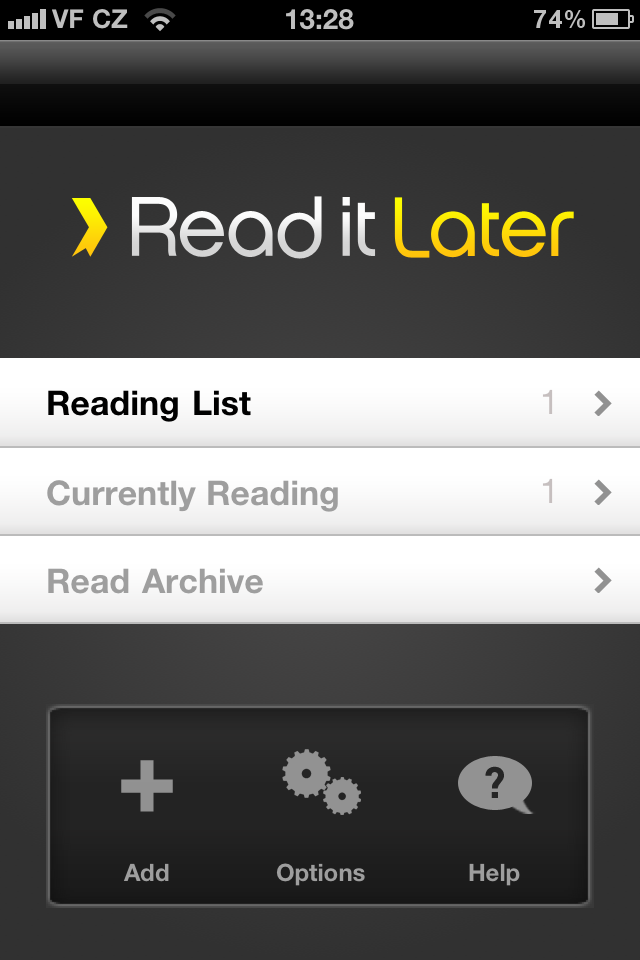
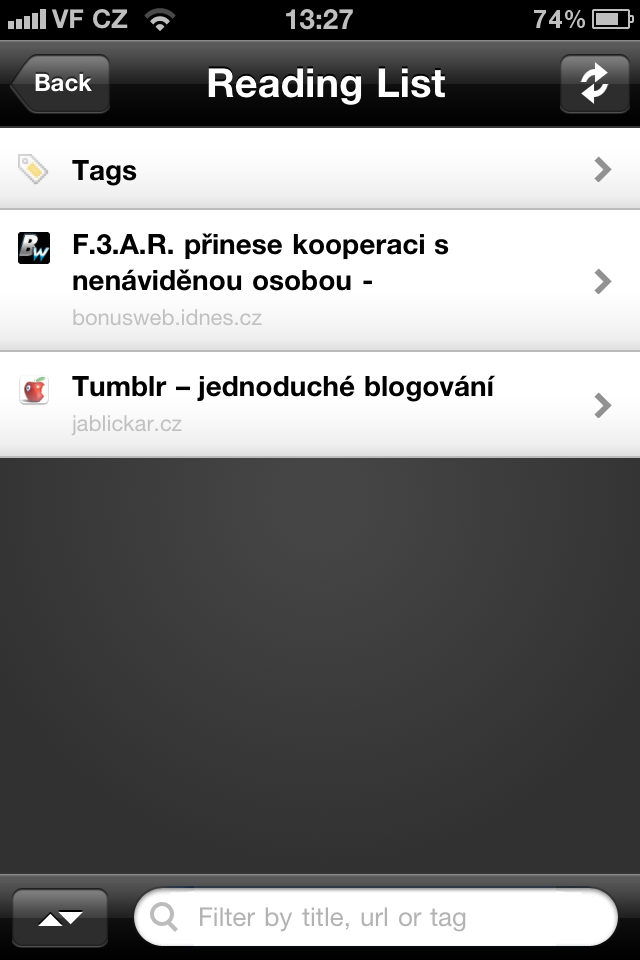
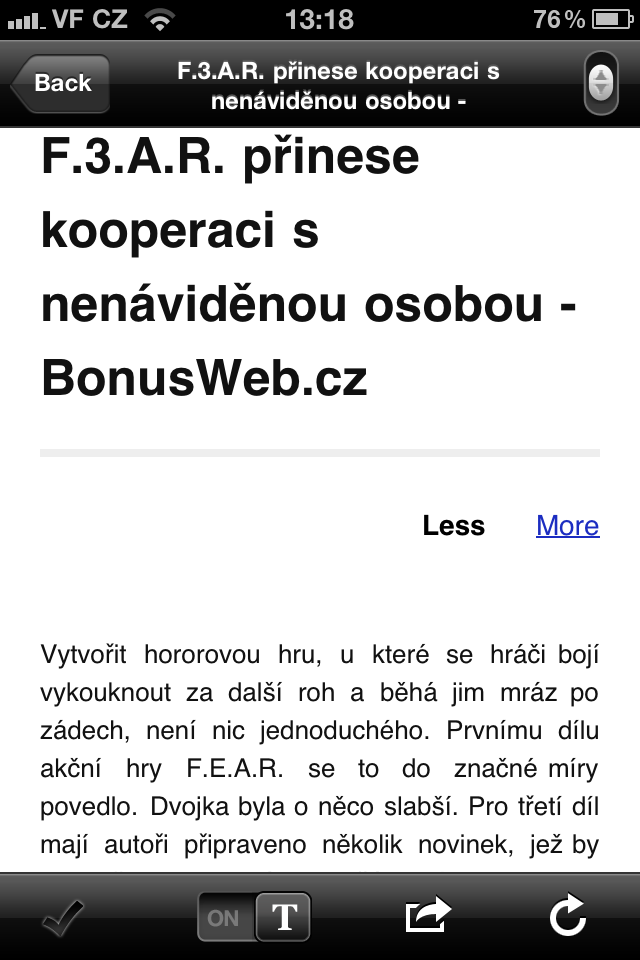
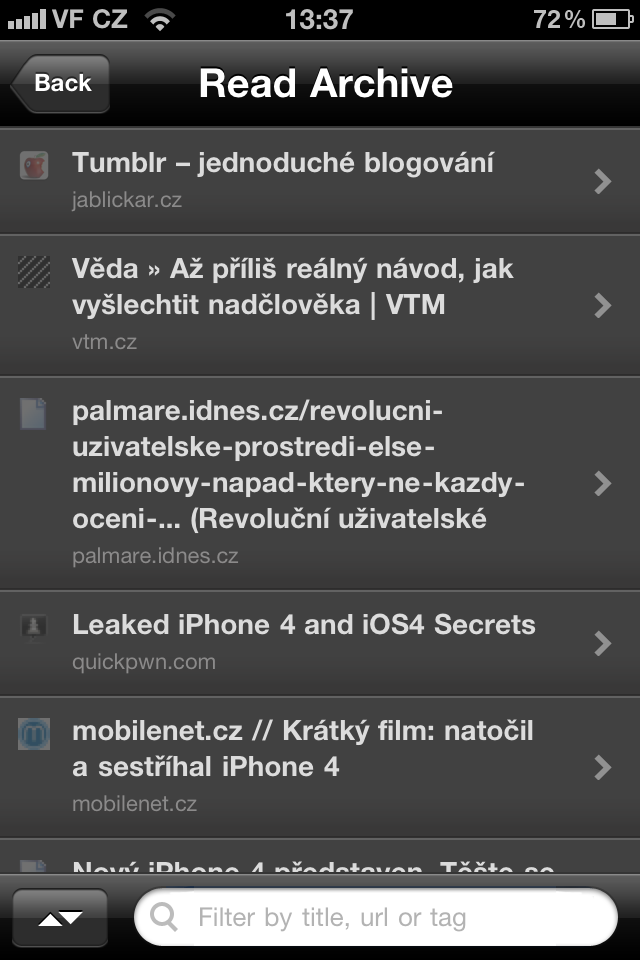
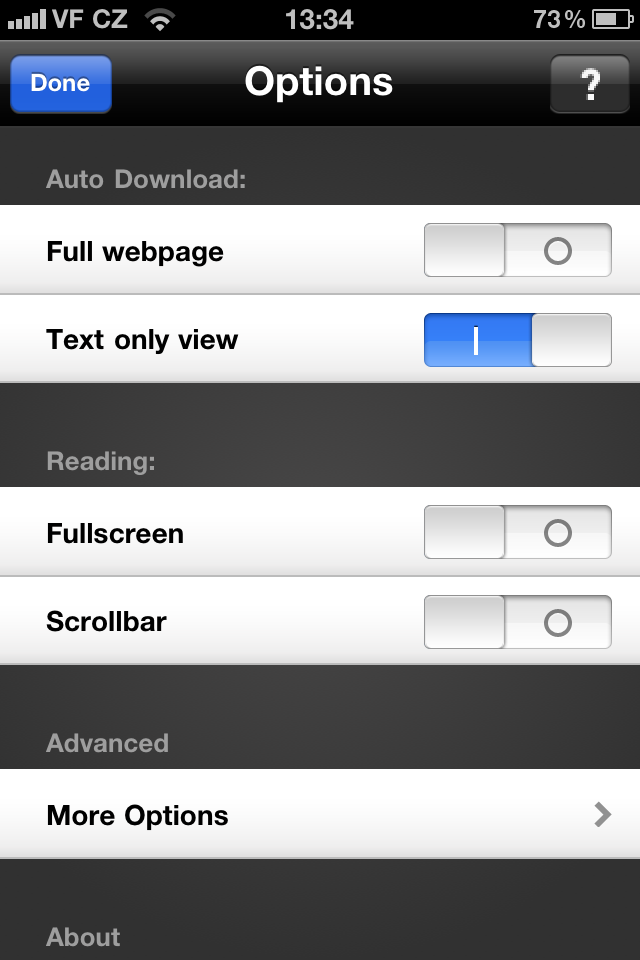
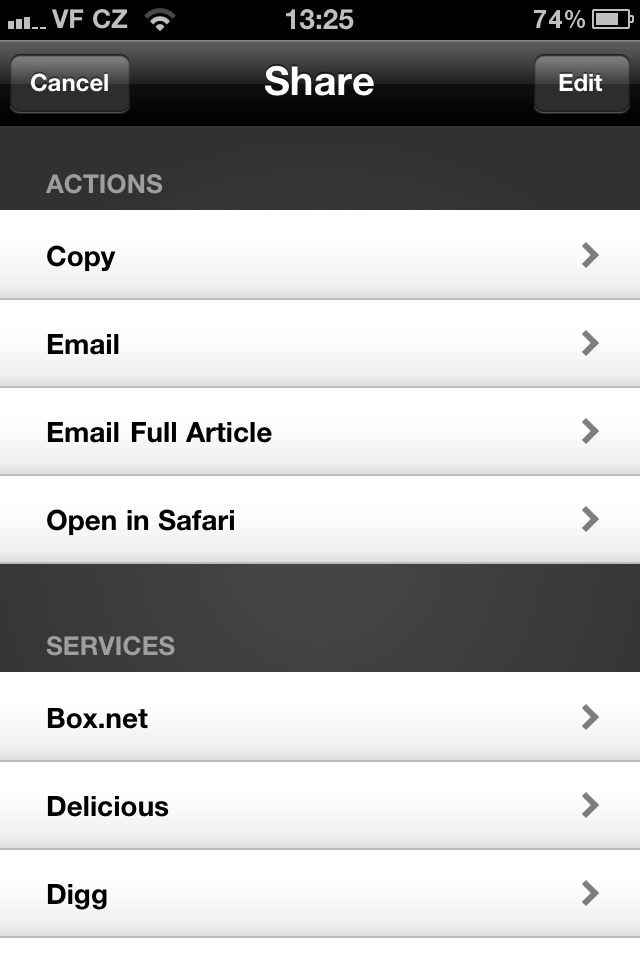
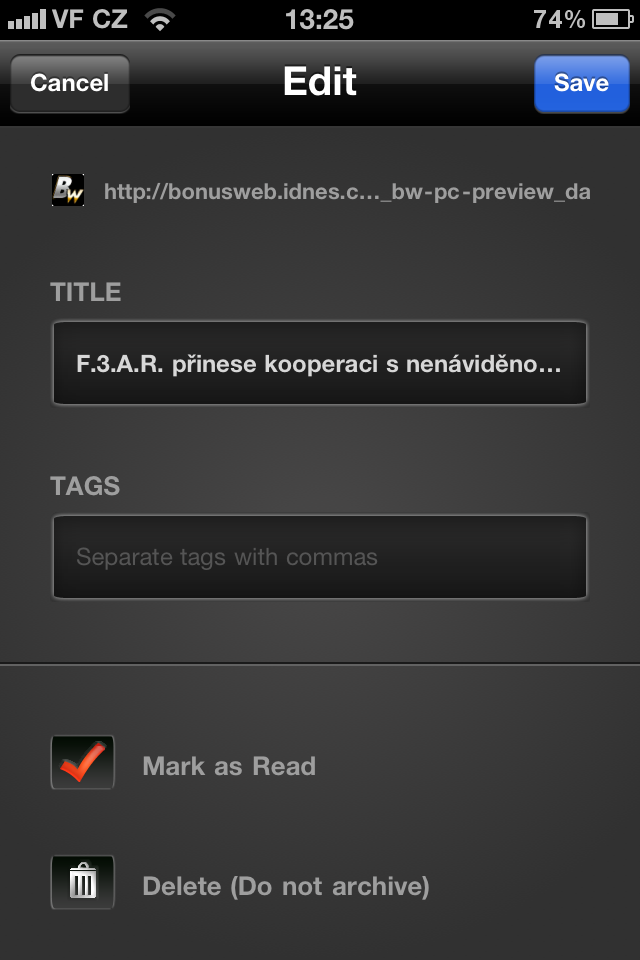
အက်ပလီကေးရှင်းကို ထည့်သွင်းစရာမလိုဘဲ ဆောင်းပါးတစ်ခုကို သိမ်းဆည်းနိုင်စေမယ့် ဝန်ဆောင်မှုတစ်ခု ရှိမရှိ မေးချင်ပါတယ်။ တိုတိုပြောရရင် အလုပ်မှာတွေ့တဲ့ ဆောင်းပါးတွေကို ဖတ်ပြီး ကိုယ့်အိမ်မှာ သက်တောင့်သက်သာနဲ့ ဖတ်ဖို့ အချိန်မပေးနိုင်တဲ့ ဆောင်းပါးတွေကို ဖတ်နိုင်စေမယ့် ကိရိယာတစ်ခုပါ။
RIL နှင့် Instapaper နှစ်ခုလုံးက ဒါကိုလုပ်နိုင်ပါတယ်။ ထို့နောက် ဆောင်းပါးများကို browser တွင် ပုံမှန်အတိုင်း ဖတ်နိုင်သည်။
@honzeeczech http://www.instapaper.com/ ငါအကြံဉာဏ်ကိုသုံးတယ်။ iPhone အတွက် အကောင်းဆုံး အပလီကေးရှင်းတစ်ခုအပြင် ဝဘ်ပေါ်ရှိ ဂန္တဝင်ဝန်ဆောင်မှုတစ်ခု။
ကျွန်ုပ်တွင် wifi ဗားရှင်းသာရှိပြီး ပြီးပြည့်စုံသောကြောင့် ကျွန်ုပ်၏ iPad တွင် RIL ကိုသုံးပါသည်။ အပလီကေးရှင်းများစွာတွင် အကောင်အထည်ဖော်လုပ်ဆောင်နိုင်သော လုပ်ဆောင်ချက်တစ်ခုပါရှိပြီး၊ မည်သည့်နေရာတွင်မဆို၊ ကျွန်ုပ်သည် Safari စာညှပ်ကို ရိုးရိုးရှင်းရှင်း ထက်မြက်စေသည်။